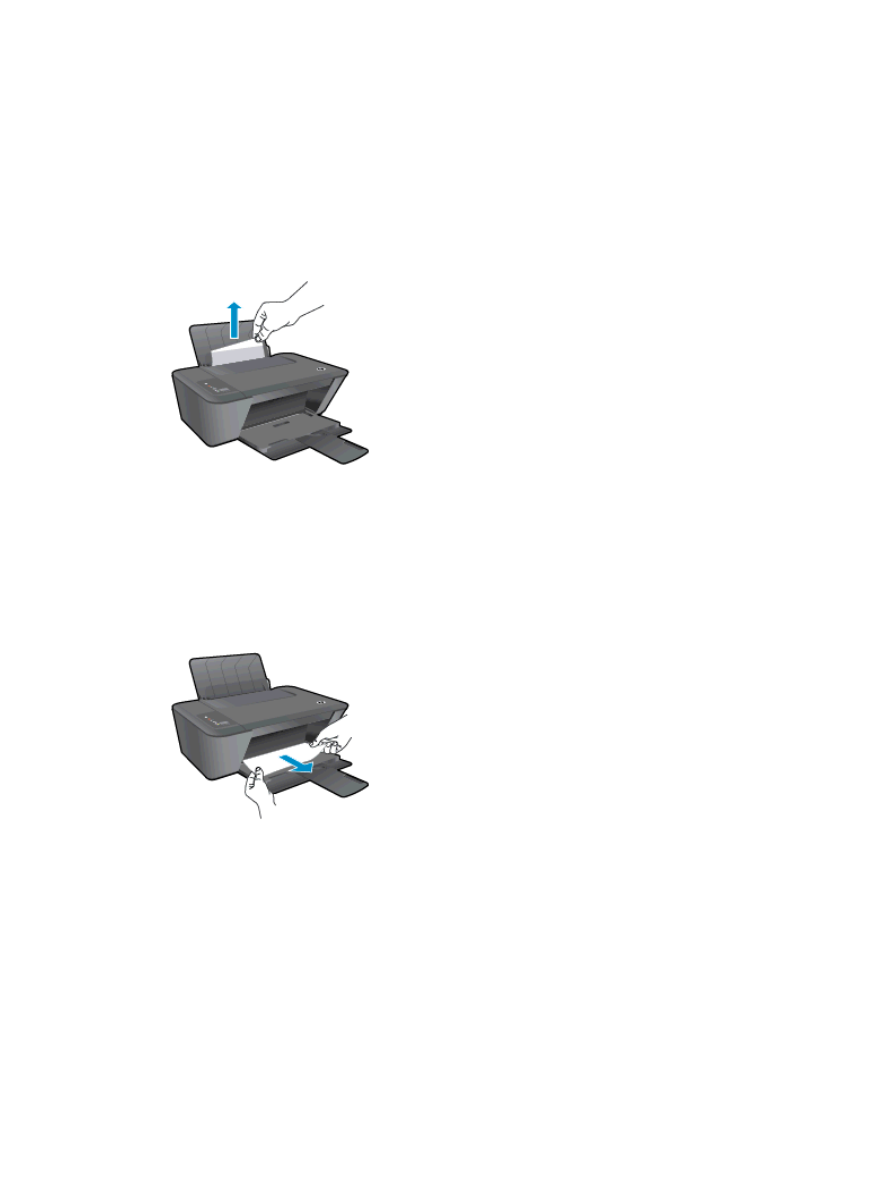
Eliminar atascos de papel
Siga los pasos que aparecen a continuación para eliminar un atasco de papel.
Eliminar un atasco de papel en la bandeja de entrada
1.
Pulse el botón
Cancelar
para intentar eliminar el atasco automáticamente. Si esto no funciona,
el atasco deberá solucionarse manualmente.
2.
Extraiga con cuidado el papel de la bandeja de entrada.
3.
Pulse el botón
Iniciar copia en negro
o
Iniciar copia en color
en el panel de control para
continuar con el trabajo actual.
Eliminar un atasco de papel en la bandeja de salida
1.
Pulse el botón
Cancelar
para intentar eliminar el atasco automáticamente. Si esto no funciona,
el atasco deberá solucionarse manualmente.
2.
Extraiga con cuidado el papel de la bandeja de salida
3.
Pulse el botón
Iniciar copia en negro
o
Iniciar copia en color
en el panel de control para
continuar con el trabajo actual.
Elimine el atasco de papel del área de acceso al cartucho
1.
Pulse el botón
Cancelar
para intentar eliminar el atasco automáticamente. Si esto no funciona,
el atasco deberá solucionarse manualmente.
64 Capítulo 8 Solución de problemas
ESWW
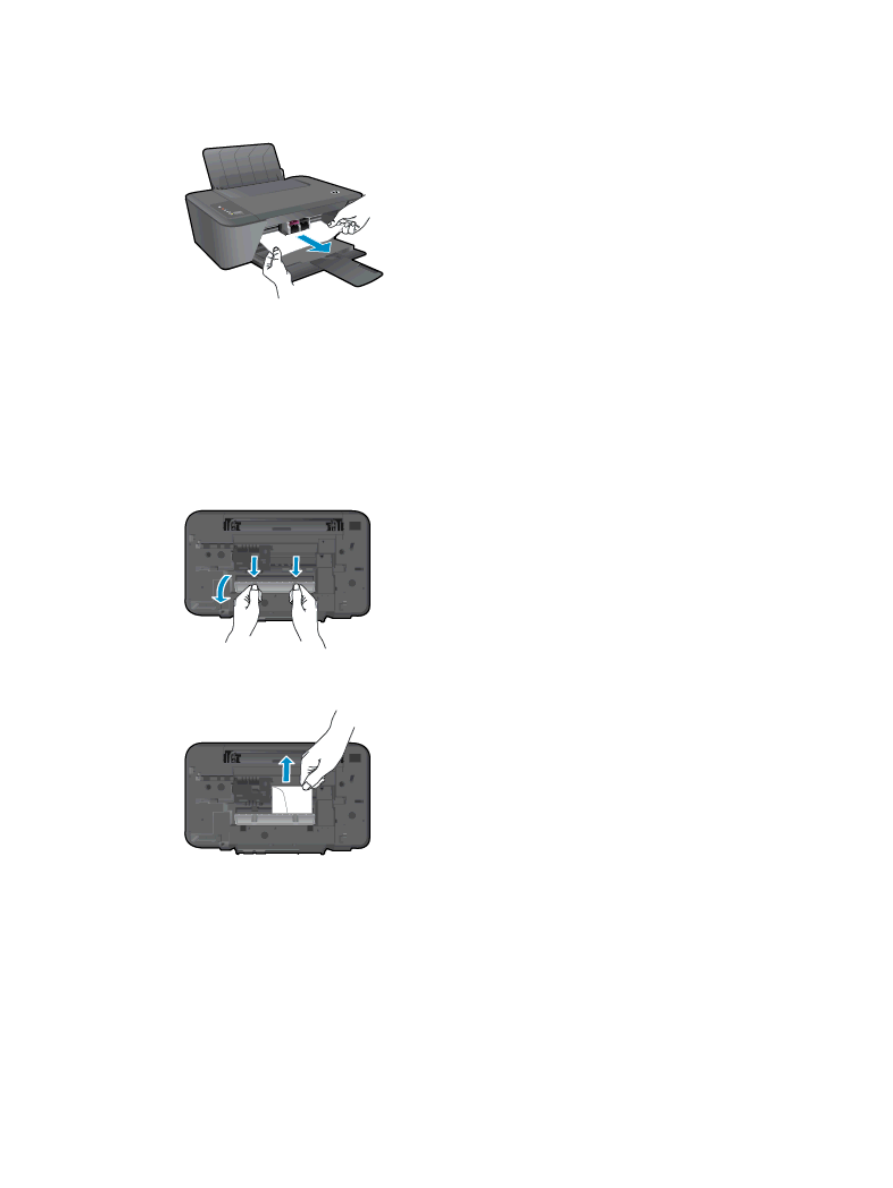
2.
Abra la puerta de acceso a los cartuchos y deslícelos hacia la derecha para llegar al atasco de
papel.
3.
Pulse el botón
Iniciar copia en negro
o
Iniciar copia en color
en el panel de control para
continuar con el trabajo actual.
Eliminar un atasco de papel desde dentro de la impresora
1.
Pulse el botón
Cancelar
para intentar eliminar el atasco automáticamente. Si esto no funciona,
el atasco deberá solucionarse manualmente.
2.
Abra la tapa de limpieza ubicada en la parte inferior de la impresora. Presione las lengüetas de
ambos lados de la tapa de limpieza.
3.
Extraiga el papel atascado.
ESWW
Eliminar atascos de papel 65
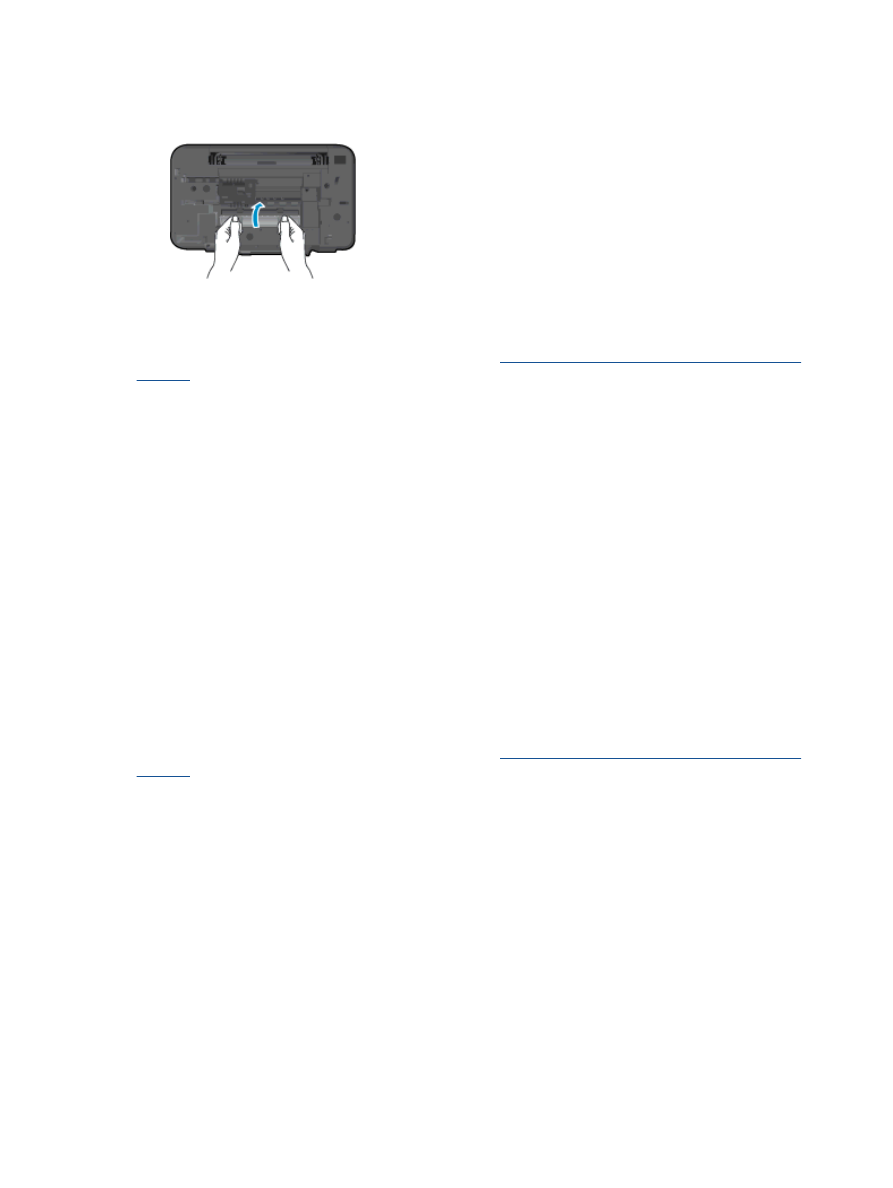
4.
Cierre la puerta de limpieza. Empuje suavemente la tapa hacia la impresora hasta que ambas
lengüetas queden ajustadas en su sitio.
5.
Pulse el botón
Iniciar copia en negro
o
Iniciar copia en color
en el panel de control para
continuar con el trabajo actual.
Si las soluciones anteriores no resuelven el problema,
haga clic aquí para obtener más indicaciones
en línea
.
Evite los atascos de papel
●
No sobrecargue la bandeja de entrada.
●
Retire los papeles impresos de la bandeja de salida con frecuencia.
●
Asegúrese de que el papel cargado en la bandeja de entrada está plano y sus bordes no están
doblados ni rasgados.
●
No mezcle distintos tipos de papel ni tamaños en la bandeja de entrada; la pila de papel entera
debe ser del mismo tamaño y tipo.
●
Ajuste las guías de anchura del papel de la bandeja de entrada para que encajen perfectamente
con cada tipo de papel. Asegúrese de que las guías de anchura del papel no doblan el papel de
la bandeja de entrada.
●
No intente introducir el papel más allá del límite de la bandeja de entrada.
●
No agregue papel mientras la unidad está imprimiendo. Si la impresora está a punto quedarse
sin papel, deje que se acabe primero y luego agregue papel.
Si las soluciones anteriores no resuelven el problema,
haga clic aquí para obtener más indicaciones
en línea
.
66 Capítulo 8 Solución de problemas
ESWW